Adobe Audition ist ein einzigartiges Stück von Audio-Software als ein Audio-Sample-Editor, sowie ein Multitrack DAW. Also es ist wirklich ein jack-of-all-trades in der Audio-Welt. Besonders gefällt mir, seine Sample-Editor, die auch als Single-Waveform-Editor bekannt ist. Ich finde, dass ich eine Audio-Datei in einer Weise, die in Standard-DAW sehr unterschiedlich sind sehr schnell eine leicht zu bearbeiten. In diesem Artikel möchte ich Ihnen zeigen, wie Sie schnell einen Audio-Loop ziehen in Audition, und manipulieren und verarbeiten es auf sehr interessante Weise.
Hinzufügen eines Audio-Loop in Audition
Um eine Audio-Schleife in Audition hinzufügen, können Sie einfach per Drag eine Audio-Datei auf seiner Oberfläche und itll eröffnen in der Singlewellenformansicht.
Oder Sie können auf Datei gehen

Jetzt wirst du sehen eine Wellenform-Ansicht Ihrer Audio-Loop. Ive gezogen in einer Stereodatei. Youll der linken Seite auf der oberen und der rechten Seite an der Unterseite. Ive verwendet eine Stereo-Datei als Ill zeigen Ihnen, wie können Sie jeden Kanal separat verarbeiten kann. Jetzt können Spaß haben!
[Audio id = "28061"]
Eine Auswahl
Wenn Sie mit dem Auswahlwerkzeug (die standardmäßig gewählt wird, wenn Sie Audition zu starten) über einen Bereich in der Wellenform ziehen itll eine Auswahl der Signalform. Der Auswahlbereich wird der Bereich in weiß sein.
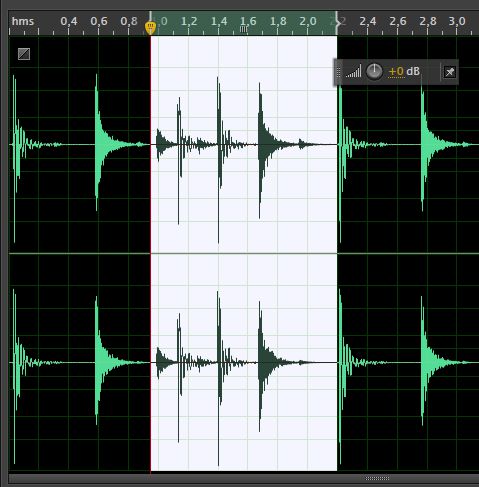
Lässt dieses Verfahren ausgewählten Bereich mit einigen der mitgelieferten Effekte mit Audition. Wie wäre die Umkehrung der Auswahl. Gehen Sie auf die Effekte-Menü und wählen Sie Umkehren. Jetzt nur, dass die Auswahl der Wellenform umgekehrt wird.
[Audio id = "28062"]
Wie einfach ist das? Gehen Sie in-und Reverse einige andere Auswahlen auf Ihrer Wellenform. Wenn Sie an anderer Stelle in der Wellenform klicken Sie außerhalb des Auswahl itll deaktivieren Sie den Bereich.
Hinzufügen Distortion-und Delay-Verarbeitung
Nun, wie etwa das Hinzufügen einiger Verzerrung zu einem Abschnitt der Wellenform. Eine weitere Auswahl, dann auf Effekte gehen
Jetzt mit diesem Stück noch ausgewählt ist, können fügen Sie einige weitere Verarbeitung. Wie wäre es mit einer gewissen Verzögerung? Zum Effects
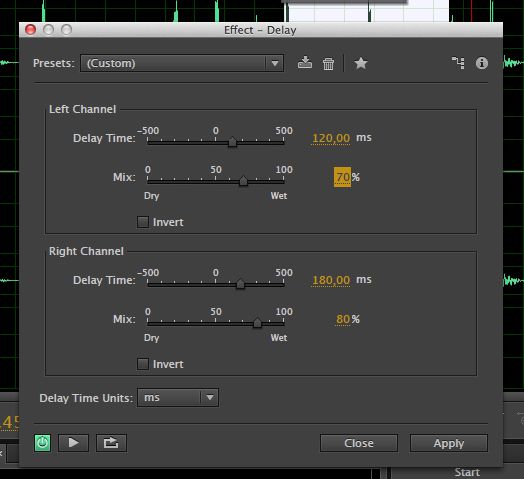
[Audio id = "28063"]
Bearbeiten von Volume auf Waveform
Wenn Sie nach etwas von der Verarbeitung, die Elemente Ihrer Wellenform im Volumen Höhepunkt finden, können Sie diesen Bereich auswählen und reduzieren es mit der Lautstärke-Regler auf dem Bildschirm, und itll passen Sie die Wellenform. Ich fand, dass ich brauchte, um die Lautstärke auf die Auswahl, die ich angewendet starker Verzerrung und Reverb Verarbeitung bearbeiten.
Die Verarbeitung des linken und rechten Separat
Sie können separate Verarbeitung an den linken und rechten Kanal hinzufügen. Um dies zu tun klicken Sie entweder auf der L oder R, um den Kanal stumm, dann, wenn Sie eine Auswahl treffen wirst du sehen, dass ihr nur auf dem Kanal stumm erstellt. Im gonna verrückt und fügen verschiedene Modulationseffekte entweder auf Kanal. Ill fügen Sie einige Chor auf der linken Seite und etwas Flanger auf der rechten Seite. Sie können wirklich einige verrückte Effekte und die Audio Ihrer Schleife wirklich manipulieren.
[Audio id = "28064"]
Mit den Favoriten
Theres auch einige praktische Voreinstellungen auf der Registerkarte Favoriten. Probieren Sie einige davon auf Ihre Auswahl. Ich gehe auf die Telefon-Sprach voreingestellt auf einige meiner Audio-, oder vielleicht sogar der Raise Pitch Voreinstellung zu verwenden.
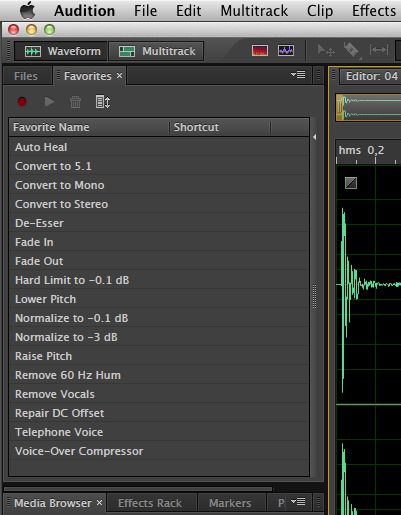
Time and Pitch Stretching
Was auch funktioniert wirklich gut ist, Zeit zu strecken oder Tonhöhe Ihrer Audio. Treffen Sie eine Auswahl und dann auf Effekte gehen
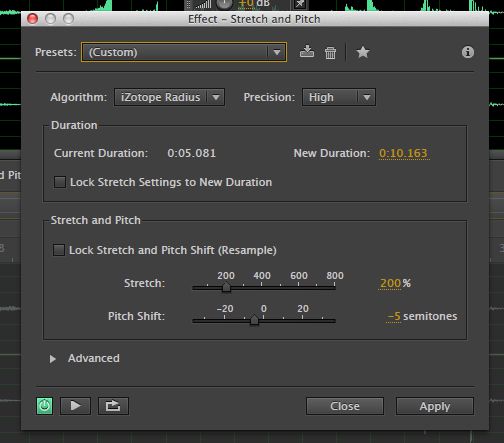
Wenn Sie mit dem Audio-Bearbeitung und Verarbeitung, um Ihre Audio zufrieden sind, gehen Sie zu Datei
[Audio id = "28065"]
Abschluss
Das ist, wie Audition zu verwenden, um Effekte und Verarbeitung, einzigartige Bereiche in Ihrem Audio-Wellenform hinzuzufügen. Es ist wie die Arbeit mit Ihrem Audio-Loops auf der Mikro-Ebene recht, aber es ist schön, da rein und fügen Sie in diesem individualistischen Verarbeitung von Audio und ein paar andere klingende Loops. Also versuchen Sie dies. Sie könnten exportieren Audio-Loops, ziehen sie in Audition, fügen verschiedene Formen der Verarbeitung (und auch versuchen, einige der anderen Effekte, die ihr zur Verfügung stehen), und speichern Audio-Loop und ziehen Sie sie zurück in Ihr Lied.




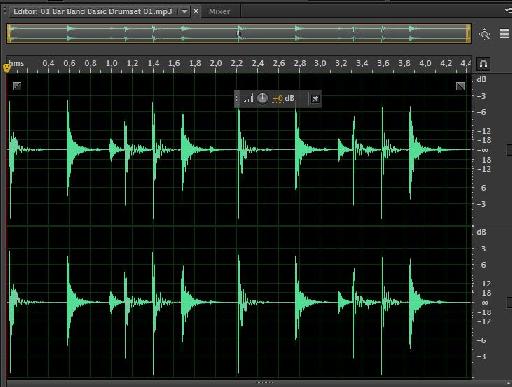
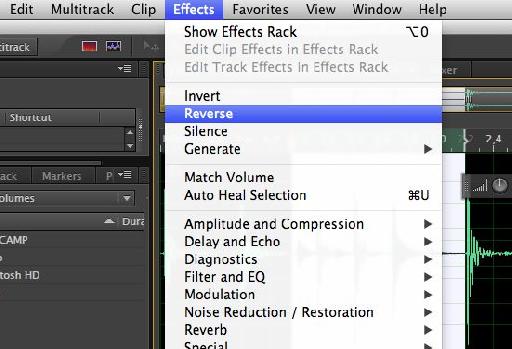
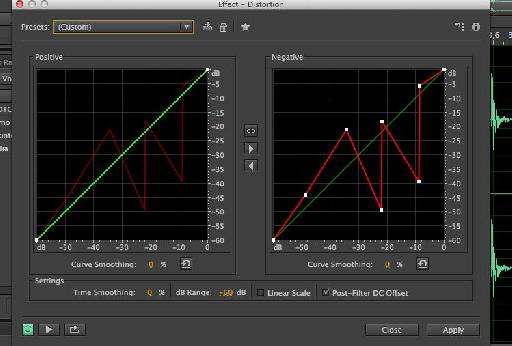
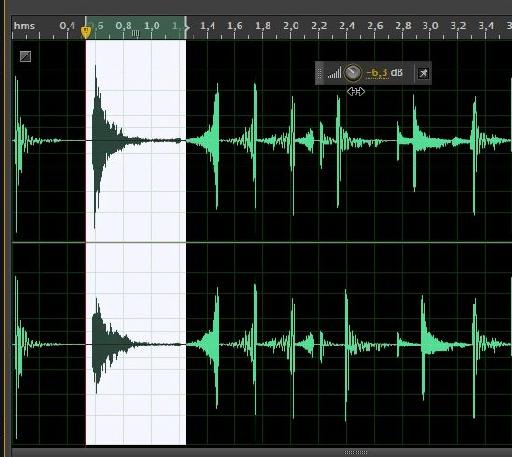

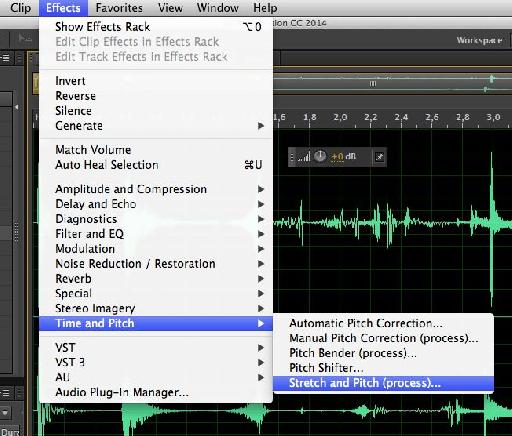
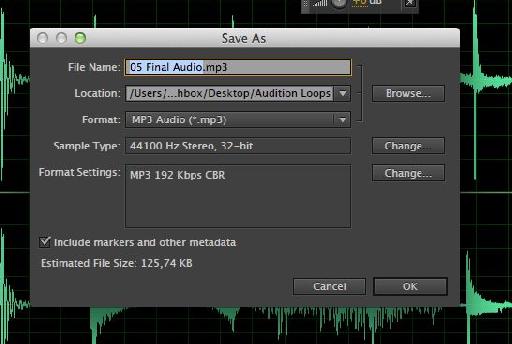
 © 2024 Ask.Audio
A NonLinear Educating Company
© 2024 Ask.Audio
A NonLinear Educating Company
Discussion
Want to join the discussion?
Create an account or login to get started!